
时间:2021-01-29 14:17:44 来源:www.win10xitong.com 作者:win10
大家都知道,我们生活中离不开电脑,在使用电脑的过程可能就会碰到win10账户被锁定了的问题,而且我相信大部分网友都并不是电脑高手,都不知道该怎么解决win10账户被锁定了的问题。我们其实完全可以慢慢来解决这个win10账户被锁定了的问题,可以试试小编的办法:1、按下电源键,启动2、然后在疑难解窗口,点击选择【高级选项】就能够很好的处理这个问题了。这样简单的说一下你明白没有了呢?如果没有明白,那下文就是非常详细的win10账户被锁定了的解决措施。
2.在故障排除窗口中,单击并选择[高级选项]。

3.在高级选项窗口中,单击并选择[启动设置]。
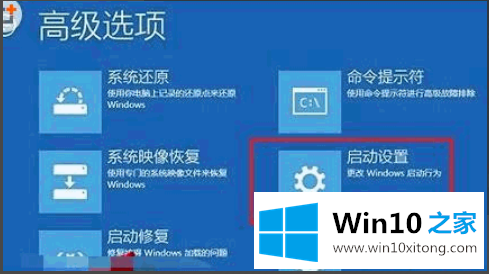
4.在启动设置窗口中,点击【启用安全模式】,电脑将自动重启,然后进入安全模式。
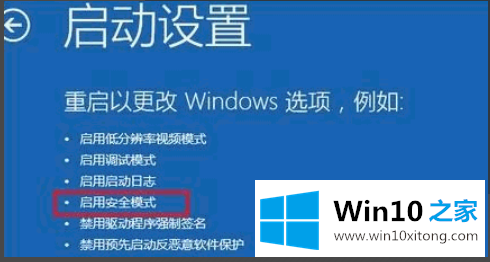
5.启用管理员帐户:进入安全模式后,右键单击这台电脑的桌面,然后在选择菜单中单击[管理]。
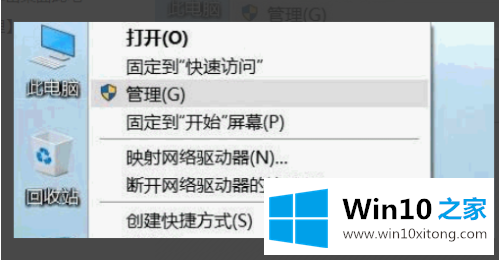
6.进入计算机管理界面,在左侧窗口依次展开本地用户和组用户,在右侧用户列表中用鼠标左键双击管理员。
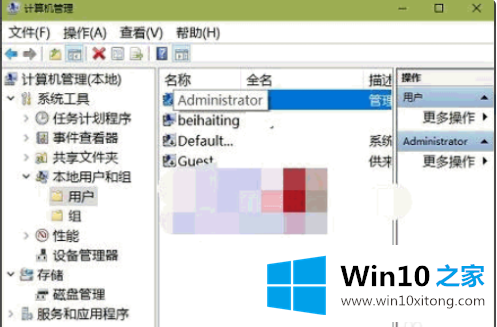
7.进入“管理员属性”对话框,取消[帐户已禁用]前的检查,然后单击[确定]。设置后,重新启动计算机,问题就可以解决了。
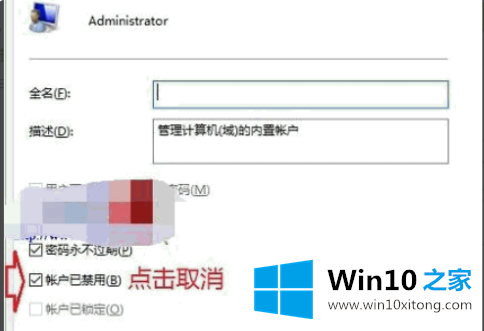
以上是win10账户锁定的解决方案。希望能帮到你。
上面的内容就是和大家说的win10账户被锁定了的解决措施,我们高兴能够在这里帮助到你。